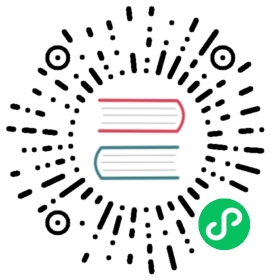FastAdmin极速后台应用
本教程学习内容:
如果还没有docker镜像仓库账户的,先到 阿里云容器镜像仓库注册一个账户,创建好名为php的仓库,再进行下面的教程
使用URLOS制作FastAdmin镜像
下载FastAdmin完整包 https://www.fastadmin.net/download.html。下载完成后将压缩包名改名为:**fastadmin.zip**。
使用ssh登录安装有URLOS的云主机(URLOS的安装请参考官方教程),并上传程序压缩包fastadmin.zip到目录/home。
创建Dockerfile文件,并填入以下内容:
FROM registry.cn-shanghai.aliyuncs.com/urlos/php:5.6-fpm-stretchRUN apt-get update \&& apt-get install -y unzipCOPY fastadmin.zip /home
注意:fastadmin.zip压缩文件必须与Dockerfile文件在同一目录执行以下命令(包括最后面的”.”),生成docker镜像:
docker build -t registry.cn-shanghai.aliyuncs.com/urlos4/fastadmin:1.0.0-fpm-stretch .
注:这里的urlos4为命名空间,registry.cn-shanghai.aliyuncs.com为阿里仓库线路的域名,请根据自己实际的替换运行镜像并进入容器,解压fastadmin.zip,命令如下:
docker run -itd --name fastadmin001 -p 8080:80 registry.cn-shanghai.aliyuncs.com/urlos4/fastadmin:1.0.0-fpm-stretch # 创建容器的命令 对外端口是8080,根据情况自己填写合适的端口docker exec -it fastadmin001 bash # 进入容器的命令cd /home # 进入home目录mkdir -p /var/www/html/fastadmin # 创建目录chmod -R 777 /var/www/html/fastadmin #授予777权限unzip -q fastadmin.zip -d /var/www/html/fastadmin # 将fastadmin.zip解压到目录fastadmin
创建容器失败的情况:如果是端口冲突,换一个端口;如果是容器名字冲突,换一个容器的名字或者删除已存在的容器。查看所有容器:“docker ps -a”,删除容器:执行命令“docker rm -f 容器id”。配置Nginx的虚拟站点:
apt-get install -y vimvim /etc/nginx/sites-enabled/default
输入以下配置:
server {server_name default_server;listen 80;root /var/www/html/fastadmin/public;index index.html index.htm index.php;location / {if (!-e $request_filename) {rewrite ^(.*)$ /index.php?s=/$1 last;break;}}location ~ \.(php|phtml)$ {include fastcgi.conf;fastcgi_pass 127.0.0.1:9000;}location ~ /\.ht {deny all;}}
赋予执行权限:
chmod +x /etc/nginx/sites-enabled/default
授予var/www/html/fastadmin/application/database.php权限,并启动nginx、php:
chmod 777 /var/www/html/fastadmin/application/database.phpnginxphp-fpm -D
通过浏览器访问ip+端口(例子这里是8080),如图:

确认无误后,能够正常打开这个页面后:
docker rm -f 容器id # 删除刚才用于检查测试的容器docker login --username=您的用户名 registry.cn-shanghai.aliyuncs.com # 登录到阿里云容器镜像仓库docker push registry.cn-shanghai.aliyuncs.com/urlos4/fastadmin:1.0.0-fpm-stretch # 上传到仓库
注:这里的urlos4为命名空间,registry.cn-shanghai.aliyuncs.com为阿里仓库线路的域名,请根据自己实际的替换
添加镜像到URLOS
登录URLOS, 未安装URLOS的,请参考官方教程
选择镜像管理 ,点击页面右上角添加按钮:

registry.cn-shanghai.aliyuncs.com/urlos4/fastadmin:1.0.0-fpm-stretch
注:这里的urlos4为命名空间,registry.cn-shanghai.aliyuncs.com为阿里仓库线路的域名,请根据自己实际的替换

填写镜像大小,执行以下命令可查看本地仓库中显示的镜像大小
docker images
配置填写后,点击提交,保存到URLOS。
基于添加的镜像创建FastAdmin应用
进入应用管理页面,搜索”php5.6“,这里以应用”5.6-fpm-stretch“为例,选择复制应用

应用配置填写

其他填写项默认:




脚本设置如下:

安装脚本:
test -d /etc/nginx/conf.d/ || mkdir -p /etc/nginx/conf.d/test -d /var/tmp/nginx && chown -R nobody:nobody /var/tmp/nginxtest -d /data/www || mkdir -p /data/wwif [ ! -d /data/www/fastadmin/ ]; thenmkdir -p /data/www/fastadmincd /homeunzip -q fastadmin.zip -d /data/www/fastadminchmod -R 777 /data/www/fastadminfi
启动脚本:
php-fpm -Dnginx
按照上面的配置填写后,点击提交,fastadmin应用创建完成。
安装FastAdmin应用并测试
在应用管理列表找到刚才新添加的FastAdmin应用,选择创建服务

填写如下:



切换到网站选填步骤,填写网站根目录:

然后切换到Nginx配置步骤,填写如下:

伪静态配置:
if (!-e $request_filename){rewrite ^(.*)$ /index.php?s=$1 last;break;}
运行模式选择兼容模式!!! 运行模式选择兼容模式!!! 运行模式选择兼容模式!!!
按照上面的配置填写后,提交部署。
部署完成后,在浏览器访访问刚才填写的网站域名+端口号,如图:

上面的MySQL数据库地址:填写数据库主机名
填写所需要的信息,在修改服务- -> 数据库 这里查找:

填写后点击安装,安装成功,如图: